Google Chrome’i paroolihalduri kasutamine iPhone’is, iPadis ja Macis
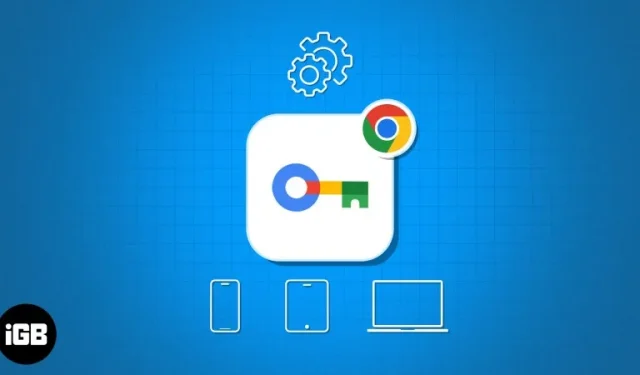
Paroolihaldurid on muutunud hädavajalikuks, kuna nii palju konto mandaate on võimatu meeles pidada. Soovitan kasutada Google’i paroolihaldurit, mitte mõnda kolmanda osapoole rakendust. Vaatame, kuidas seadistada ja kasutada Google’i paroolihaldurit oma iPhone’is, iPadis ja Macis Chrome’is.
- Mis on Google’i paroolihaldur?
- Google’i paroolihalduri seadistamine Chrome’is iPhone’is, iPadis või Macis
- Kuidas kasutada Google’i paroolihaldurit iPhone’is, iPadis või Macis
- Paroolide värskendamine Google’i paroolihalduris iPhone’is, iPadis või Macis
- Kuidas kaitsta oma salvestatud Google’i paroole iPhone’is või Macis
- Kuidas importida või eksportida salvestatud paroole iPhone’is, iPadis või Macis Google Chrome’is
Mis on Google’i paroolihaldur?
Google’i paroolihaldur on väga tõhus tööriist, mis on Chrome’i integreeritud kasutajate sirvimiskogemuse parandamiseks. See on mugav, turvaline ja tuleb kasuks, kui seda kõige rohkem vajatakse. Kui see on lubatud, saate salvestada oma sisselogimismandaadid Google Chrome’is avatud veebisaidi või rakenduse jaoks.
Veebisaiti uuesti külastades saate sisselogimiseks oma kasutajanime ja parooli automaatselt täita. Seetõttu on Google’i paroolihaldur hindamatu ja mugav tööriist, mille abil saate oma veebitegevusi paremini kontrollida, ilma et see kahjustaks kasutajakogemust või tõhusust.
Miks peate kasutama Google’i paroolihaldurit?
- Haldur sünkroonib salvestatud paroolid mitme seadme vahel, mis on registreeritud sama Google’i kontoga.
- See kasutab isikuandmete kaitsmiseks volitamata juurdepääsu eest tugevaid krüptimismeetodeid.
- See võib luua ja soovitada uute veebisaitide või rakenduste jaoks turvalist parooli.
Google’i paroolihalduri seadistamine Chrome’is iPhone’is, iPadis või Macis
- Käivitage Chrome’i rakendus .
- Logige sisse oma Google’i kontoga .
- Klõpsake kolme punktiga ikoonil → Google’i paroolihaldur .
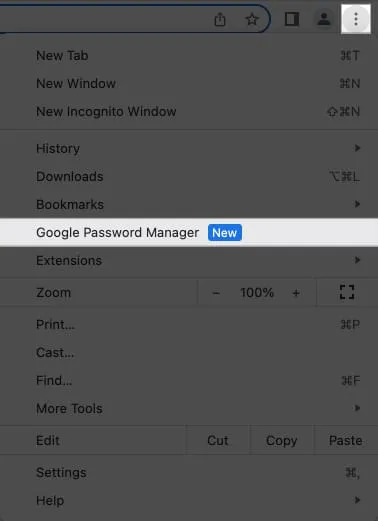
- Valige Seaded → Lülita sisse Pakkumine paroolide salvestamiseks .
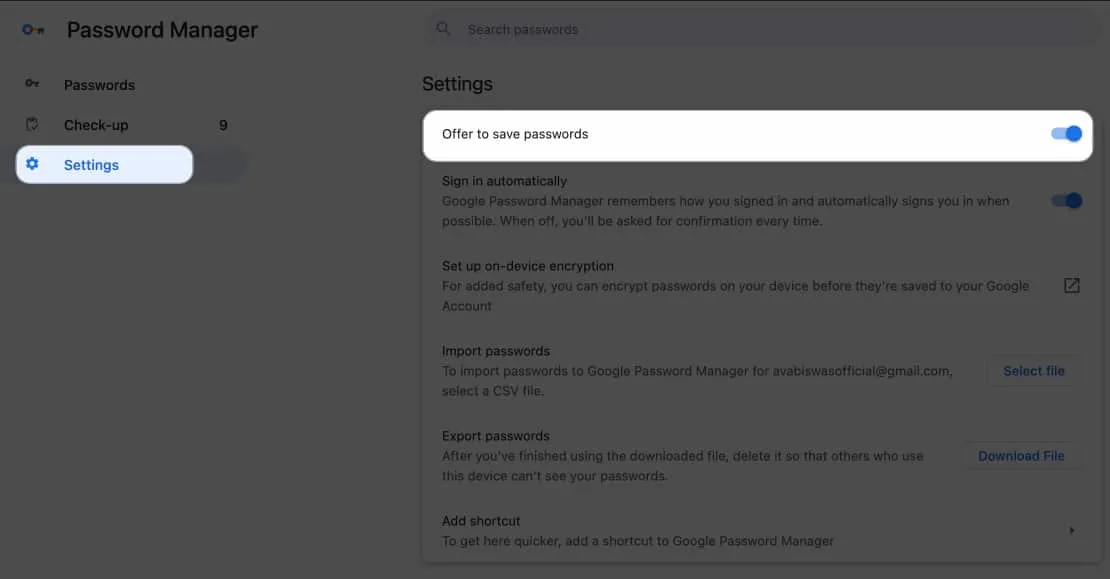
Kuidas kasutada Google’i paroolihaldurit iPhone’is, iPadis või Macis
Nüüd olete oma Google’i paroolihalduri seadistanud. Vaatame, kuidas Chrome’is salvestatud paroole lisada või vaadata.
Salvestage oma paroolid Google’i paroolihaldurisse
- Avage Google Chrome .
Olen demonstreerinud protseduuri Maciga , kuid see toimib sama ka teiste seadmete puhul. - Konto loomiseks või sisselogimiseks minge mis tahes veebisaidile või rakendusele .
- Sisestage oma kasutajanimi ja parool .
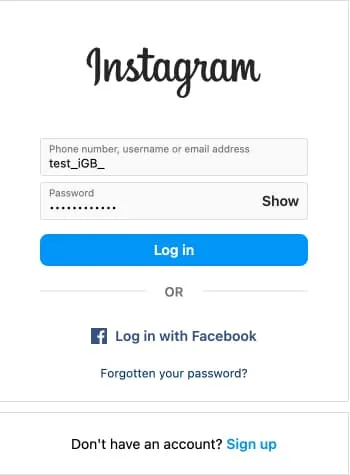
- Kui küsitakse,
klõpsake nuppu Salvesta .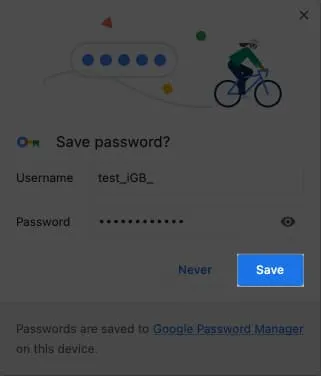
Teise võimalusena saate oma sisselogimismandaadid Google’i paroolihaldurisse käsitsi lisada.
- Avage Google Chrome ja klõpsake kolme punktiga ikoonil .
- Valige Google Password Manager .
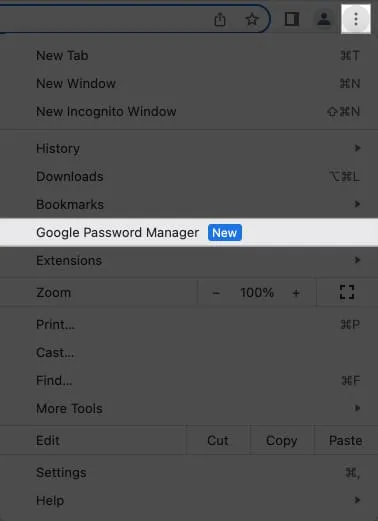
- Valige Lisa .
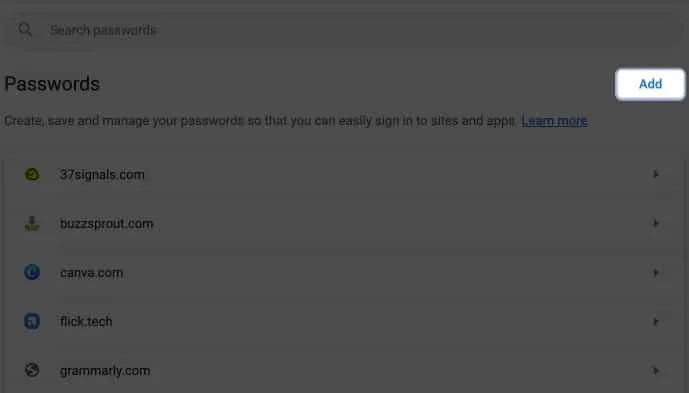
- Nüüd täitke vajalikud andmed vastavates jaotistes:
- Sait: kleepige veebisaidi URL.
- Kasutajanimi: sisestage aktiivne kasutajanimi.
- Parool: sisestage sama kasutajanime parool.
- Märkused: kui neid on, lisage vastavad märkused konto kohta.
- Klõpsake nuppu Salvesta .
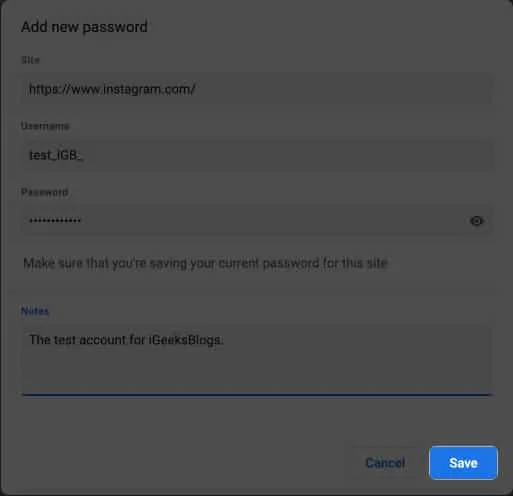
Muutke või kustutage salvestatud paroole Google’i paroolihalduris
Google’i paroolihaldur on kahesuunaline tänav. Kuigi see võimaldab teil salvestada uusi paroole, saate ka vanu paroole muuta või eemaldada.
- Käivitage Google Chrome mis tahes seadmes.
- Klõpsake kolme punktiga ikoonil → Google’i paroolihaldur .
Siit leiate kõik oma seni salvestatud paroolid.
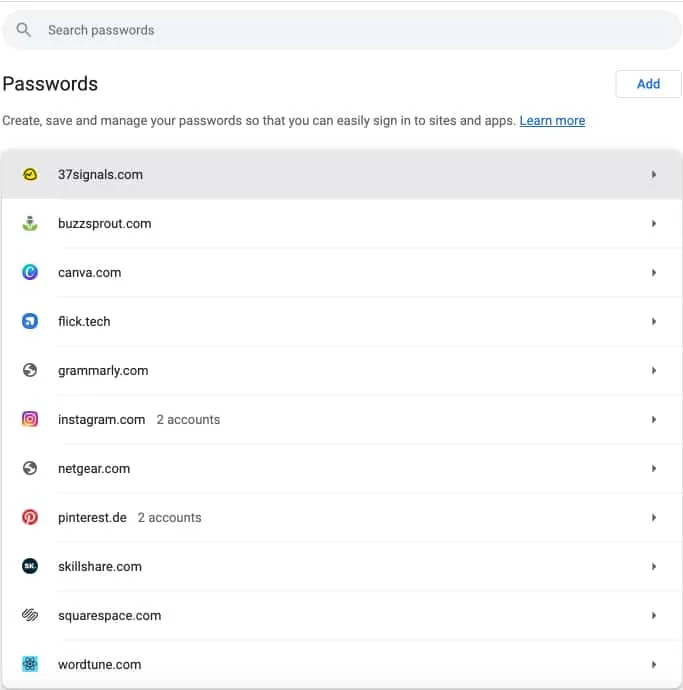
- Valige soovitud
veebisait või rakendus .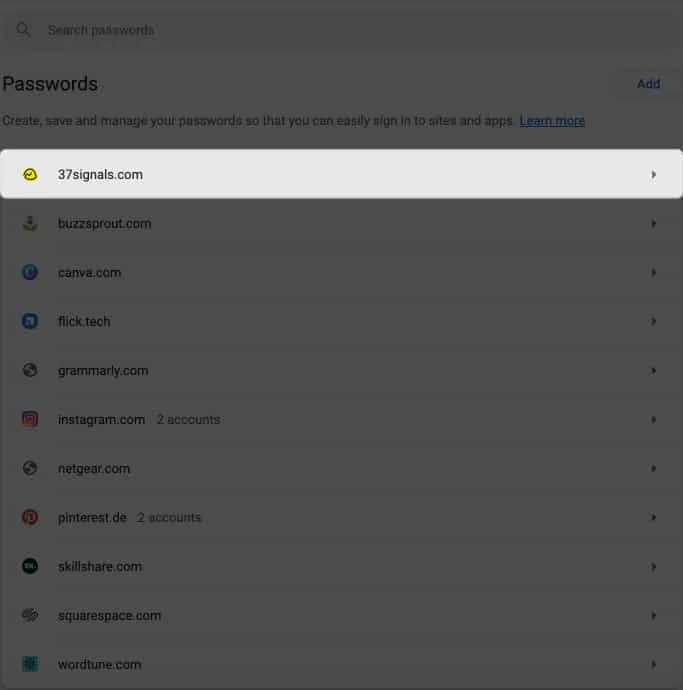
- Kinnitage end puutetundliku ID või seadme parooli abil.
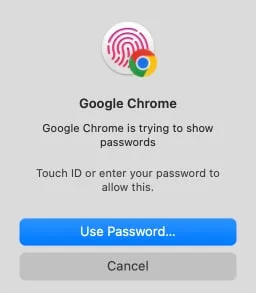
- Vajutage nuppu OK .
Kui küsitakse, sisestage seadme parool.
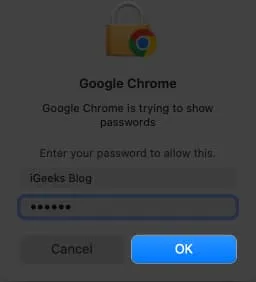
- Valige muudatuste tegemiseks Redigeeri või konto mandaatide eemaldamiseks
Kustuta .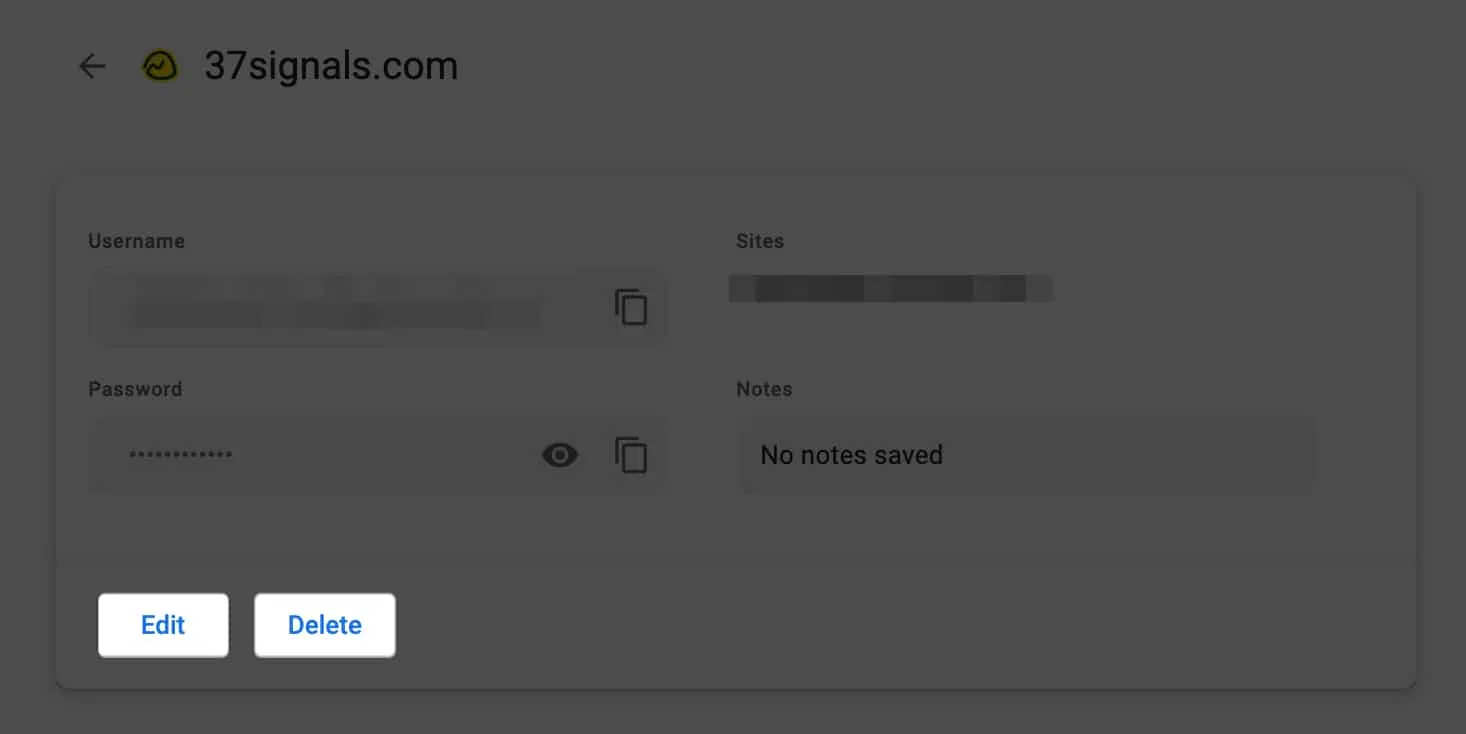
Paroolide värskendamine iPhone’i või Maci Google’i paroolihalduris
Peate oma parooli uuendama andmetega seotud rikkumise või muu turvaintsidendi korral. Chrome’i paroolihalduril on automaatne parooli värskendamise funktsioon, mis tagab teie sisselogimismandaatide ajakohasuse. Seega ei pea te seda käsitsi muutma.
- Minge veebisaidile või rakendusele .
- Lähtestage oma parool vastavalt saidi reeglitele.
- Teile saadetakse viip vastava konto salvestatud parooli värskendamiseks.
Lisaks võimaldab Google teil navigeerida võimalikes turvaohtudes ja oma kontot ennetavalt kaitsta. Vaatame, kuidas seda teha.
Kuidas kaitsta oma salvestatud Google’i paroole iPhone’is, iPadis või Macis
Google Password Manager aitab teil oma sisemise turvalisuse mõõtmise abil konstruktiivselt teie digitaalset kohalolekut kaitsta.
- Juurdepääs Google’i paroolihaldurile , järgides ülaltoodud samme.
- Liikuge jaotisse Kontroll .
- Siit saate oma paroolide üksikasjaliku jaotuse nende ohutusprobleemide kohta.
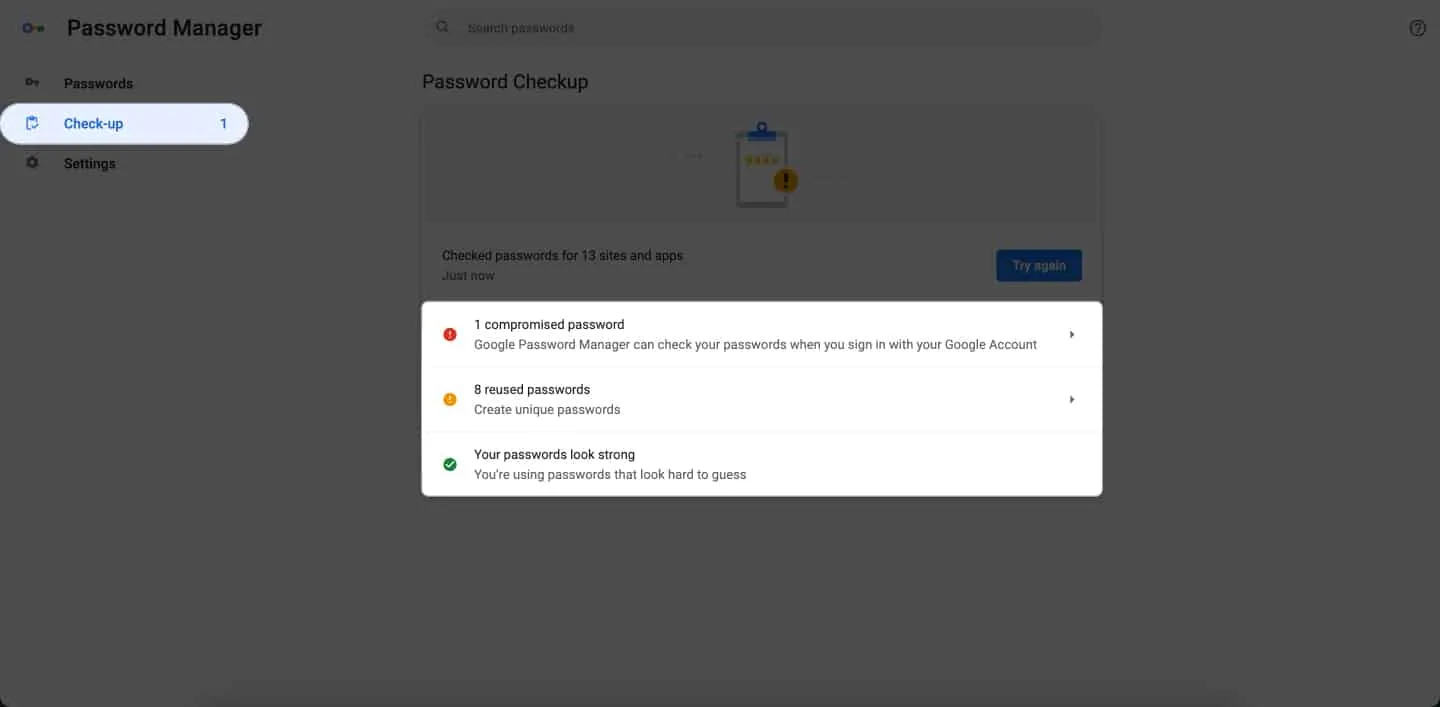
See lisandmoodul jälgib pidevalt salvestatud paroole võimalike turvarikkumiste suhtes. See skannib võrguandmebaase teie kontoga seotud lekete suhtes ja teavitab teid nende haavatavusest.
Krüptige paroolid Google’i paroolihalduris
Google’il on üks turvalisemaid krüptimissüsteeme, kuid soovitan seadistada mitmefaktoriline autentimine. Seega jäävad teie paroolid andmetega seotud rikkumiste korral turvaliseks.
- Käivitage Chrome → Klõpsake kolme punkti ikoonil → valige Seaded .
- Klõpsake Sünkrooni ja Google’i teenused .
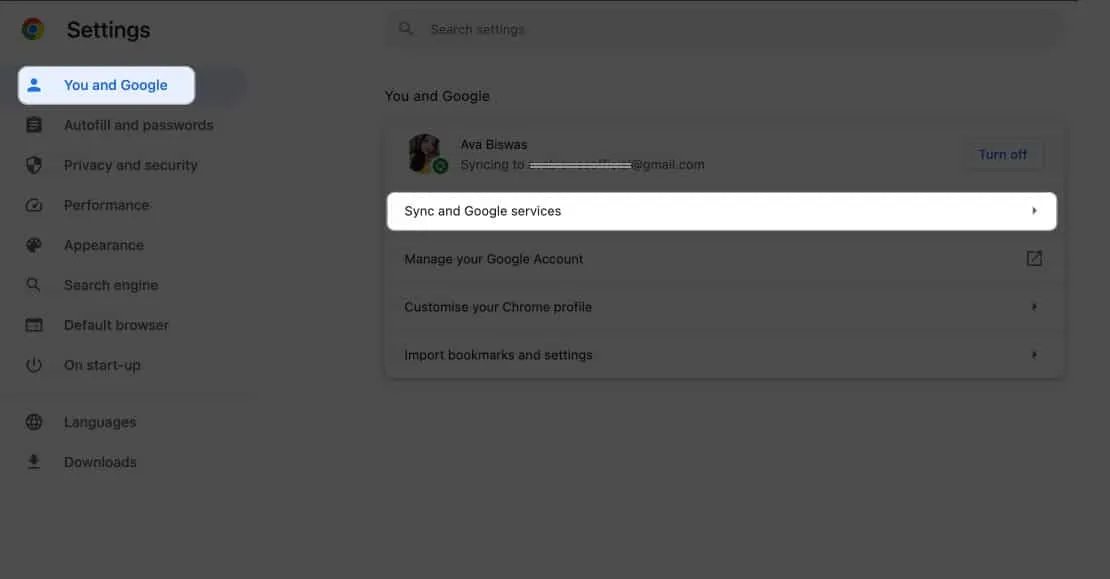
- Klõpsake valikul Krüpteerimissuvandid → Valige Krüpteeri sünkroonitud andmed oma sünkroonimisparooliga .
- Sisestage oma põhiparool → Klõpsake nuppu Salvesta .
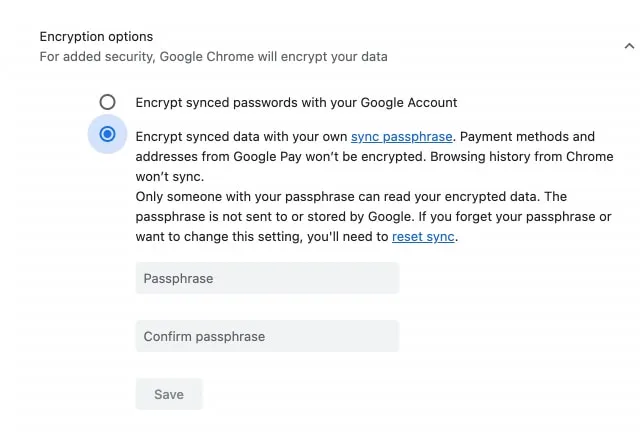
Kuidas importida või eksportida salvestatud paroole iPhone’is, iPadis või Macis Google Chrome’is
Kui lähtestate nende seadmed või tühjendate brauseri vahemälu , võib see Google Chrome’i salvestatud kohutavate mandaatide ohtu seada. Google lubab teil aga paroole eksportida ja importida, kui vaja. Samuti võimaldab see muuta brauserit või olemasolevat paroolihaldurit .
Importige paroolid Google Chrome’i
- Navigeerige Google’i paroolihaldurisse , nagu varem kirjeldatud.
- Klõpsake valiku Impordi paroolid kõrval
Seaded → Valige Vali fail .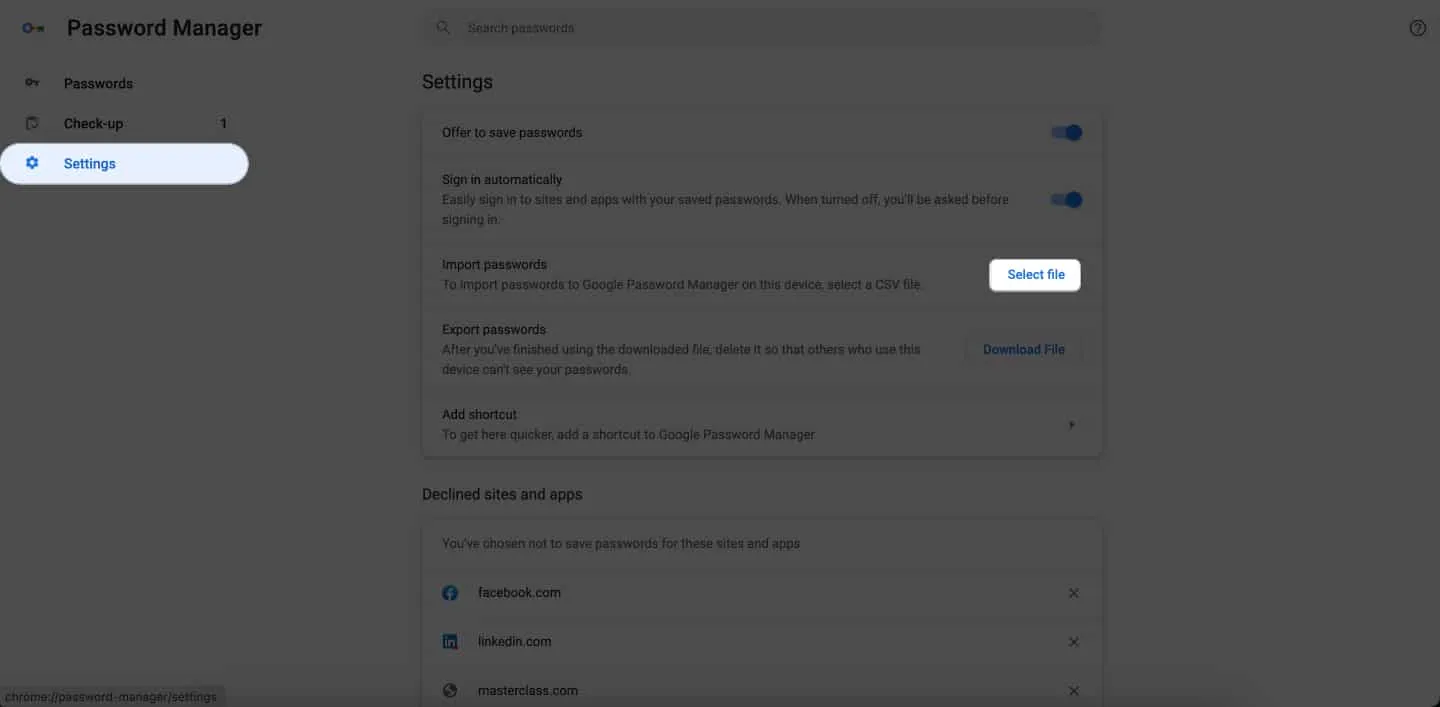
- Valige hankitud csv- fail → klõpsake nuppu Ava .
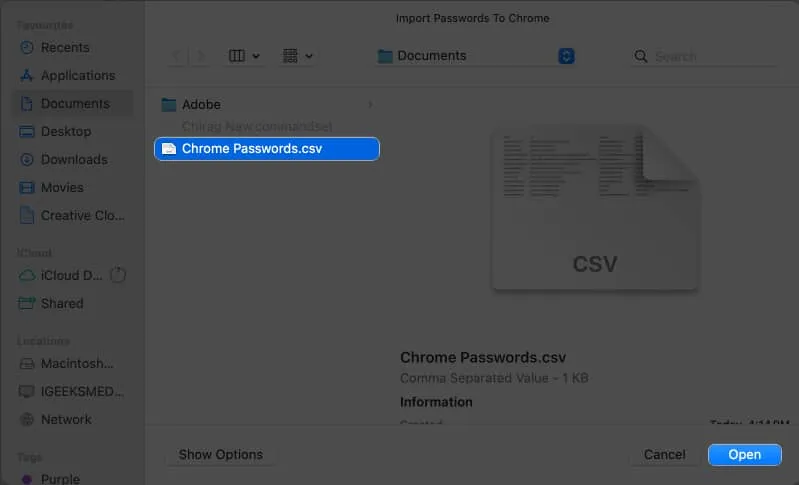
- Kui importimine on edukas, lubage käsk Kustuta Passwords.csv → Klõpsake nuppu Kuva pääsukood .
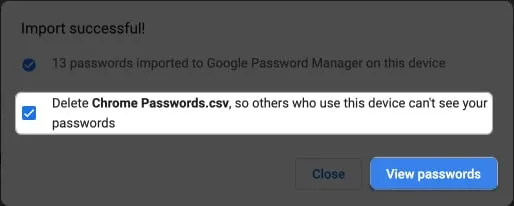
See protseduur rikastab teie Google’i kontot iga teie käsutuses oleva parooliga ühes kohas.
Ekspordi paroolid Google Chrome’ist
- Navigeerige Google’i paroolihalduris jaotisesse Seaded .
- Klõpsake valiku Ekspordi paroolid kõrval
nuppu Laadi fail alla.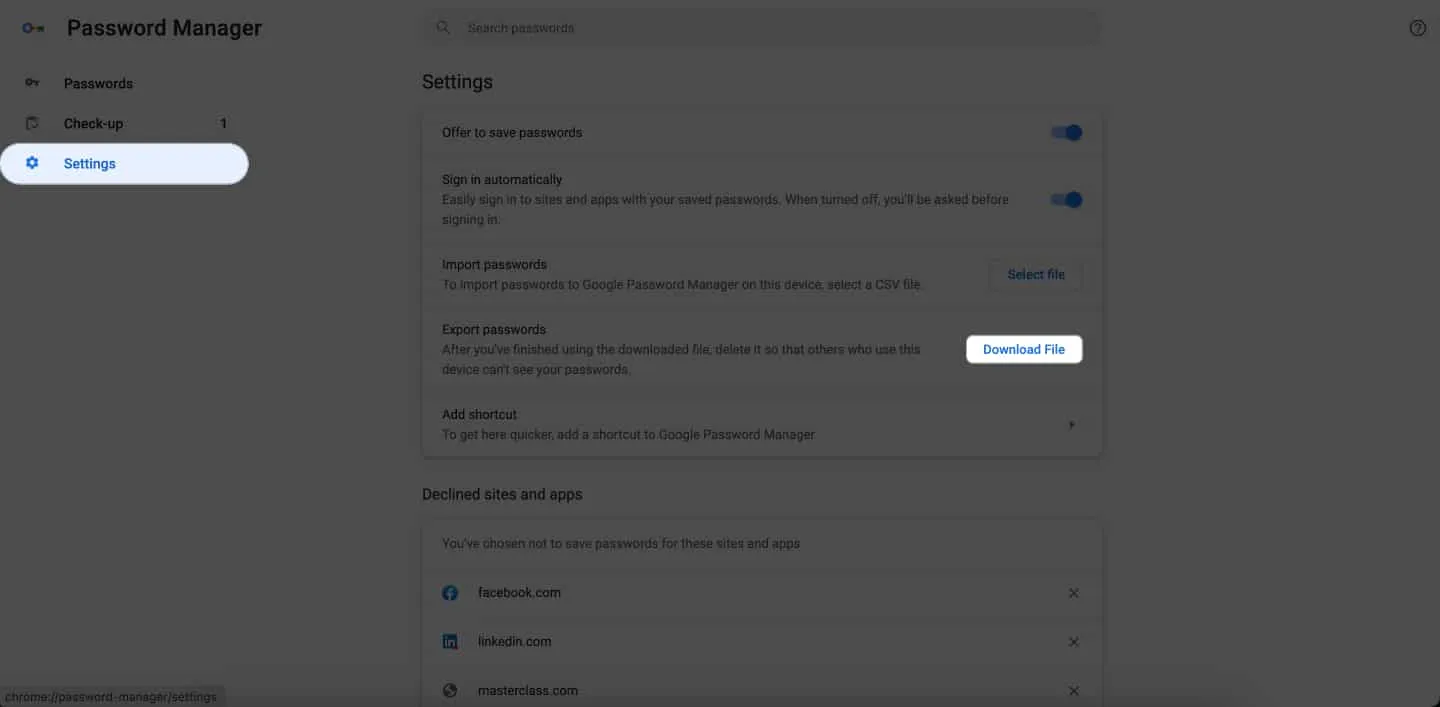
- Kasutage enda kinnitamiseks
oma Touch ID-d või seadme parooli .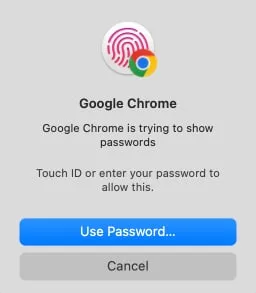
- Valige sihtkaust ja klõpsake faili allalaadimiseks
nuppu Salvesta .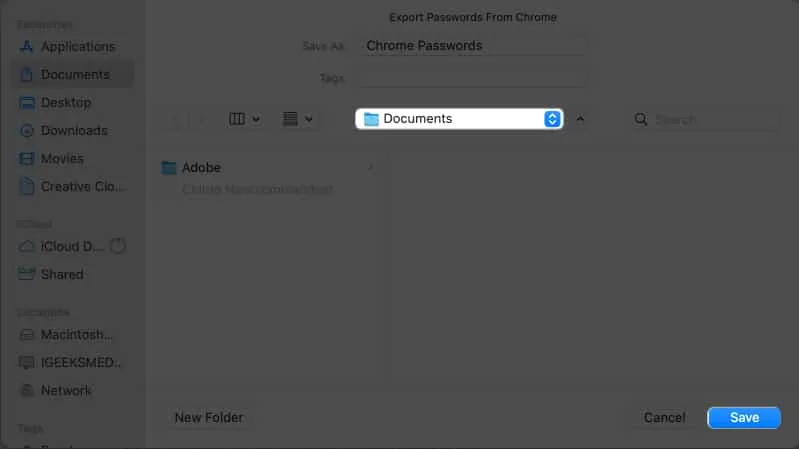
KKK-d
Kas ma saan Google’i paroolihaldurit kasutada muude brauserite kui Chrome’iga?
Jah, pääsete juurde oma salvestatud Google’i paroolidele ja saate neid automaatselt täita teistes rakendustes ja brauserites. Avage Seaded → Paroolid → Näo ID kinnitamine → Paroolivalik → Valige Chrome .
Mis juhtub, kui muudan oma Google’i konto parooli? Kas see mõjutab Google’i paroolihaldurit?
Kui muudate oma Google’i konto parooli, ei mõjuta see otseselt Google’i paroolihaldurit. Turvakaalutlustel võidakse teil siiski paluda oma Google’i konto parool uuesti sisestada, kui pääsete juurde Chrome’is salvestatud paroolidele.
Kas Google Password Manager saab luua turvalisi paroole?
Jah, Google Password Manageril on tugevate ja ainulaadsete kontoparoolide loomiseks sisseehitatud parooligeneraator. Neid loodud paroole on soovitatav kasutada oma võrguturvalisuse suurendamiseks.
Mugavus on vaid ühe kliki kaugusel!
Google Chrome’i paroolihaldur vähendab häkkimise ohvriks langemise või volikirjade unustamise ohtu. See võimas tööriist kaitseb teie kontosid ja on hõlpsasti juurdepääsetav kõigis seadmetes. Niisiis, võtke oma digitaalelu juhtimine enda kätte, püsige turvaliselt ja nautige vaevatu paroolihaldusega kaasnevat rahulolu.
Täname, et lugesite. Võtke hetk, et jätta oma mõtted allolevasse kommentaaride jaotisesse.



Lisa kommentaar